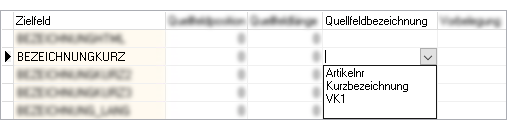Test: Unterschied zwischen den Versionen
LB (Diskussion | Beiträge) |
LB (Diskussion | Beiträge) |
||
| Zeile 4: | Zeile 4: | ||
* Im nächsten Schritt muss dem Import ein Name zugewiesen werden; daraufhin öffnet sich das Fenster {{link|Datenimport#importquelle|''Datenquellenauswahl''}}, in welchem die Quelldatei gewählt werden kann. | * Im nächsten Schritt muss dem Import ein Name zugewiesen werden; daraufhin öffnet sich das Fenster {{link|Datenimport#importquelle|''Datenquellenauswahl''}}, in welchem die Quelldatei gewählt werden kann. | ||
* Nun ist das neu angelegte Importformat in der Liste der Formate markiert und die zugehörige Feldzuordnungsliste in der unteren Tabelle sichtbar. | * Nun ist das neu angelegte Importformat in der Liste der Formate markiert und die zugehörige Feldzuordnungsliste in der unteren Tabelle sichtbar. | ||
| − | {{info|Es findet keine Überprüfung der Quelldatei auf Trennzeichen o.Ä. statt, sodass ggf. in der Liste der Importformate noch die Art der Trennung, die Trennzeichen etc. festgelegt werden müssen.}} | + | <div class="ml20">{{info|Es findet keine Überprüfung der Quelldatei auf Trennzeichen o.Ä. statt, sodass ggf. in der Liste der Importformate noch die Art der Trennung, die Trennzeichen etc. festgelegt werden müssen.}}</div> |
*Nun müssen die benötigten Zielfelder mit den entsprechenden Quellfeldern festgelegt werden: | *Nun müssen die benötigten Zielfelder mit den entsprechenden Quellfeldern festgelegt werden: | ||
**In der Spalte ''Zielfeld'' sind die mit dem jeweiligen Importtyp ansprechbaren Datenbankfelder aufgelistet. | **In der Spalte ''Zielfeld'' sind die mit dem jeweiligen Importtyp ansprechbaren Datenbankfelder aufgelistet. | ||
**In der Spalte ''Quellfeldbezeichnung'' kann das Feld in der zugehörigen Zeile markiert werden. Ein weiterer Klick auf dieses Feld lässt ein Drop-Down-Menü erscheinen, in welchen die Überschriften der Quelldatei aufgelistet werden, sofern welche vorhanden sind. Dies erlaubt die einfache Zuordnung von Quellfeldern zu den Zielfeldern. | **In der Spalte ''Quellfeldbezeichnung'' kann das Feld in der zugehörigen Zeile markiert werden. Ein weiterer Klick auf dieses Feld lässt ein Drop-Down-Menü erscheinen, in welchen die Überschriften der Quelldatei aufgelistet werden, sofern welche vorhanden sind. Dies erlaubt die einfache Zuordnung von Quellfeldern zu den Zielfeldern. | ||
:::[[image:datenimport proz-anlage-01.png|verweis=]] | :::[[image:datenimport proz-anlage-01.png|verweis=]] | ||
| − | ::Wurde ein Quellfeld gewählt, bestimmt das Import-Tool die Position dieses Feldes in der Importdatei (also quasi die Spaltennummer der Daten) und legt diese in der | + | ::Wurde ein Quellfeld gewählt, bestimmt das Import-Tool die Position dieses Feldes in der Importdatei (also quasi die Spaltennummer der Daten) und legt diese in der Spalte ''Quellfeldposition'' ab: |
:::[[image:datenimport proz-anlage-02.png|verweis=]] | :::[[image:datenimport proz-anlage-02.png|verweis=]] | ||
::Alternativ kann auch in die Spalte ''Vorbelegung'' ein Wert eingetragen werden. Dieser wird dann bei allen importierten Datensätzen in das jeweilige Zielfeld geschrieben. | ::Alternativ kann auch in die Spalte ''Vorbelegung'' ein Wert eingetragen werden. Dieser wird dann bei allen importierten Datensätzen in das jeweilige Zielfeld geschrieben. | ||
:::[[image:datenimport proz-anlage-03.png|verweis=]] | :::[[image:datenimport proz-anlage-03.png|verweis=]] | ||
| + | ::Da die Zielfelder je nach Importtyp unterscheiden, werden diese in den jeweiligen Artikeln aufgeführt. | ||
| + | *Als nächster Schritt sollten die Optionen im unteren Bereich geprüft und entsprechend konfiguriert werden.<br>Diese unterscheiden sich je nach Importtyp und werden demnach in den {{link|#Importtypen|separaten Artikeln}} der Importtypen erläutert. | ||
| + | |||
Version vom 11. April 2019, 14:13 Uhr
Durchführung eines Datenimports
- Nach der Wahl des gewünschten Importtyps (Artikeldatenimporn, Variantenimport etc.) und kann ein neues Importformat mittels neuer Import angelegt werden.
- Im nächsten Schritt muss dem Import ein Name zugewiesen werden; daraufhin öffnet sich das Fenster ❯Datenquellenauswahl, in welchem die Quelldatei gewählt werden kann.
- Nun ist das neu angelegte Importformat in der Liste der Formate markiert und die zugehörige Feldzuordnungsliste in der unteren Tabelle sichtbar.
Es findet keine Überprüfung der Quelldatei auf Trennzeichen o.Ä. statt, sodass ggf. in der Liste der Importformate noch die Art der Trennung, die Trennzeichen etc. festgelegt werden müssen.
- Nun müssen die benötigten Zielfelder mit den entsprechenden Quellfeldern festgelegt werden:
- In der Spalte Zielfeld sind die mit dem jeweiligen Importtyp ansprechbaren Datenbankfelder aufgelistet.
- In der Spalte Quellfeldbezeichnung kann das Feld in der zugehörigen Zeile markiert werden. Ein weiterer Klick auf dieses Feld lässt ein Drop-Down-Menü erscheinen, in welchen die Überschriften der Quelldatei aufgelistet werden, sofern welche vorhanden sind. Dies erlaubt die einfache Zuordnung von Quellfeldern zu den Zielfeldern.
- Wurde ein Quellfeld gewählt, bestimmt das Import-Tool die Position dieses Feldes in der Importdatei (also quasi die Spaltennummer der Daten) und legt diese in der Spalte Quellfeldposition ab:
- Alternativ kann auch in die Spalte Vorbelegung ein Wert eingetragen werden. Dieser wird dann bei allen importierten Datensätzen in das jeweilige Zielfeld geschrieben.
- Da die Zielfelder je nach Importtyp unterscheiden, werden diese in den jeweiligen Artikeln aufgeführt.
- Als nächster Schritt sollten die Optionen im unteren Bereich geprüft und entsprechend konfiguriert werden.
Diese unterscheiden sich je nach Importtyp und werden demnach in den ❯separaten Artikeln der Importtypen erläutert.